win10系统如何设置投影仪
来源:www.laobaicai.net 发布时间:2023-11-18 08:15
投影仪一般都会在会议或者是播放电影的时候使用,但是最近有位win10系统用户在使用电脑的过程当中,想要设置投影仪,但是又不知道应该如何操作,为此非常苦恼,那么win10系统如何设置投影仪呢?下面老白菜u盘装系统为大家介绍win10系统设置投影仪的操作教程。
Win10投影仪设置方法:
1、接好VGA插头后,快捷键“Win+P”,可以快速打开投影设置。如图所示:
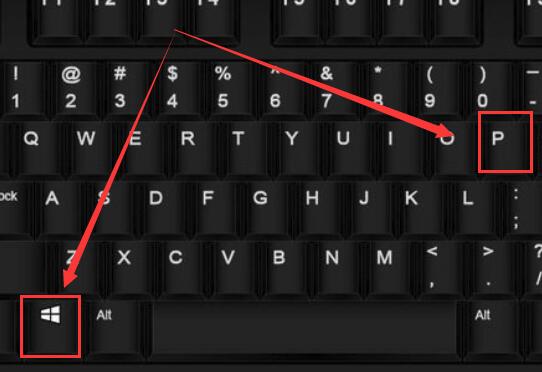
2、这几个选项,我们一般选择“复制和扩展”,当然,其它的选项也可以哦。如图所示:
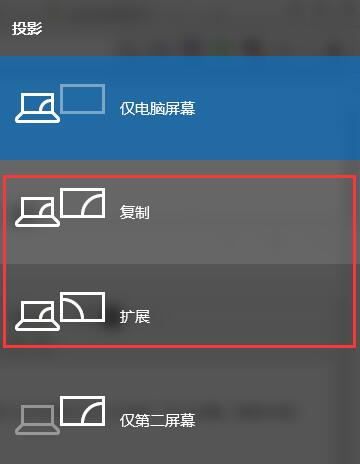
3、每种选项的效果都不一样,如果大小不合适的话,可以切换显示模式进行调整。
4、如果需要设置分辨率,那么久右击左下角开始,点击“设置”。如图所示:
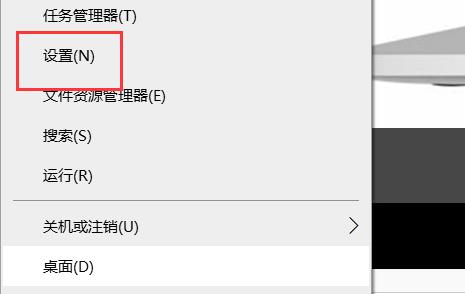
5、最后选择自己要的分辨率就好啦。如图所示:
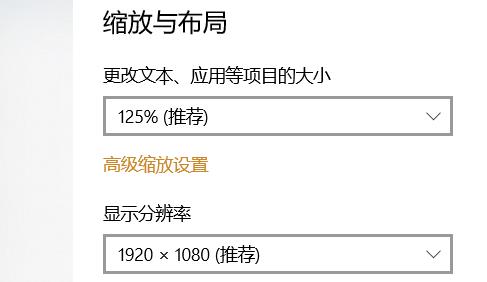
关于win10系统设置投影仪的操作教程就为用户们详细介绍到这边了,如果用户们使用电脑的时候想要设置投影仪,可以参考上述方法步骤进行操作哦,希望本篇教程能够帮到大家,更多精彩教程请关注老白菜官方网站。
上一篇:win10系统任务栏卡死如何解决
下一篇:win7系统图片无法预览怎么办
推荐阅读
"Win10累积更新卡在无限重启阶段的修复策略"
- win11系统无法识别移动硬盘怎么办 2024-05-06
- win11系统dns异常无法上网怎么办 2024-05-04
- win11系统如何调整鼠标速度 2024-05-03
- win11系统不显示wifi列表怎么办 2024-05-01
win10系统设置虚拟内存教程分享
- win11系统如何查看内存条卡槽数量 2024-04-29
- win11系统怎么开启节能模式 2024-04-29
- win11系统usb接口无法识别设备如何解决 2024-04-28
- win11系统如何添加网络打印机 2024-04-26
老白菜下载
更多-
 老白菜怎样一键制作u盘启动盘
老白菜怎样一键制作u盘启动盘软件大小:358 MB
-
 老白菜超级u盘启动制作工具UEFI版7.3下载
老白菜超级u盘启动制作工具UEFI版7.3下载软件大小:490 MB
-
 老白菜一键u盘装ghost XP系统详细图文教程
老白菜一键u盘装ghost XP系统详细图文教程软件大小:358 MB
-
 老白菜装机工具在线安装工具下载
老白菜装机工具在线安装工具下载软件大小:3.03 MB










